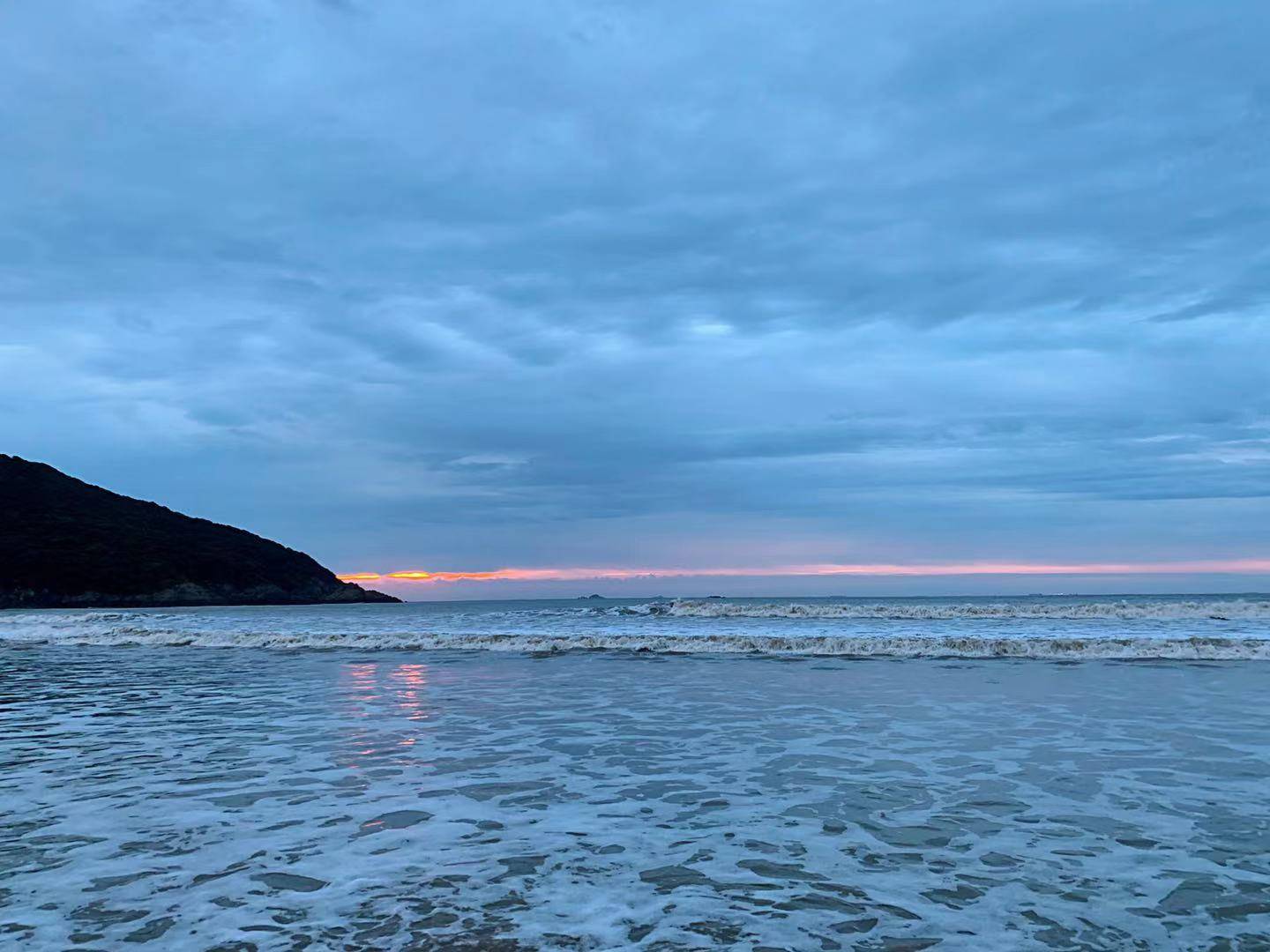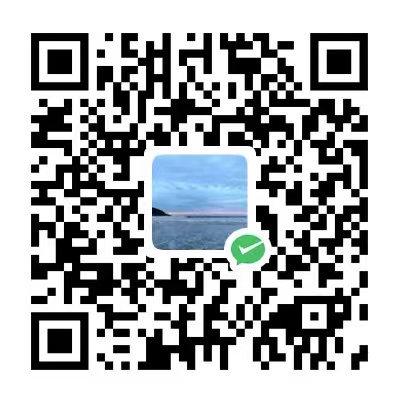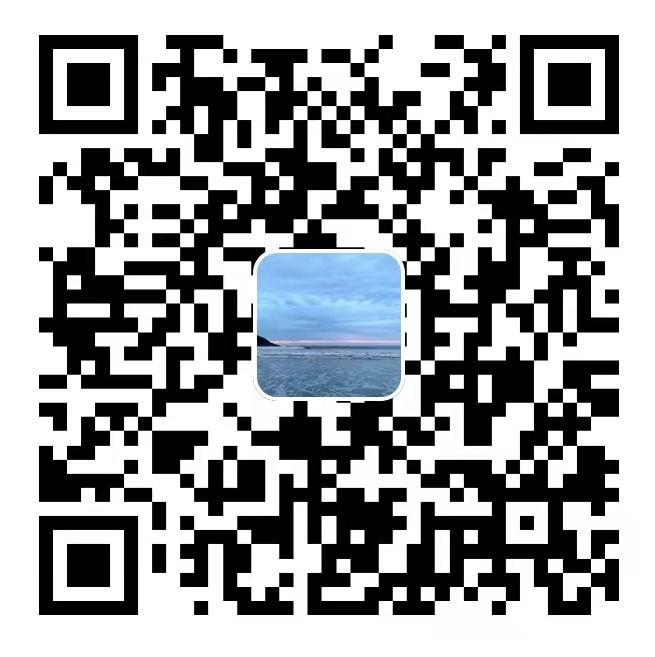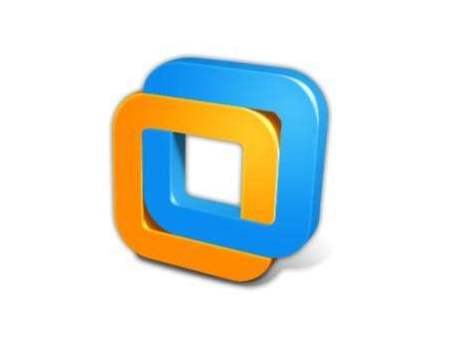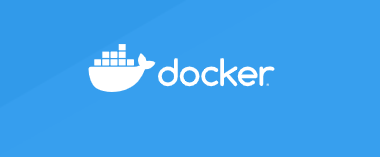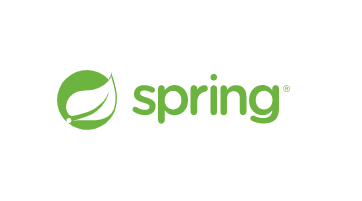描述 在同一台服务器中安装两个 MySQL 数据库。目的是为了配置主从分离,所以需要多安装一台用于从数据库。使用 mysqld_multi 启动多个实例。mysql 官网下载 需要安装的版本。
下载与安装 在/usr/local/下创建mysqltemp(用于临时下载数据库安装包)。
1 2 3 4 5 6 7 8 [root@localhost local]# cd /usr/local [root@localhost local]# mkdir mysqltemp [root@localhost local]# cd mysqltemp [root@localhost mysql3307]# wget https://cdn.mysql.com/archives/mysql-5.7/mysql-5.7.28-linux-glibc2.12-i686.tar.gz [root@localhost mysql3307]# tar -xvf mysql-5.7.28-linux-glibc2.12-i686.tar.gz // 重命名解压的文件为 mysql,并移动 mysql 到 /usr/local/mysql [root@localhost mysql3307]# mv mysql-5.7.28-linux-glibc2.12-i686 /usr/local/mysql
下载、解压和重命名之后,完整路径是 /usr/local/mysql。接下来进入mysql 文件夹,创建 data 文件夹,并在 data 文件夹中创建 3306、3307、log 文件夹备用。在 3306 和 3307 文件夹中分别创建 data、log、tmp 文件夹备用。
1 2 3 4 5 6 7 [root@localhost mysql]# mkdir data [root@localhost mysql]# cd data [root@localhost data]# mkdir {3306,3307,log} [root@localhost data]# cd 3306 [root@localhost 3306]# mkdir {data,log,tmp} [root@localhost 3306]# cd ../3307 [root@localhost 3307]# mkdir {data,log,tmp}
配置 配置 /etc/my.cnf 文件
使用以下配置
1 2 3 4 5 6 7 8 9 10 11 12 13 14 15 16 17 18 19 20 21 22 23 24 25 26 27 28 29 30 31 32 33 34 35 36 37 38 39 40 41 42 43 44 45 46 47 48 49 50 51 52 # 启动多个 mysql 实例 [client] default-character-set = utf8mb4 [mysqld_multi] mysqld = /usr/local/mysql/bin/mysqld_safe mysqladmin = /usr/local/mysql/bin/mysqladmin log = /usr/local/mysql/data/log/mysqld_multi.log [mysqld3306] mysqld=mysqld mysqladmin=mysqladmin datadir=/usr/local/mysql/data/3306/data port=3306 user=mysql performance_schema = off server_id=3306 socket=/tmp/mysql_3306.sock MyISAM_buffer_pool_size = 32M #设置 MyISAM 缓存大小 bind_address = 0.0.0.0 #设置监听 IP 地址 skip-name-resolve = 0 #关闭 DNS 反向解析 log-output=file slow_query_log = 1 long_query_time = 1 slow_query_log_file = /usr/local/mysql/data/3306/log/slow.log log-error = /usr/local/mysql/data/3306/log/error.log binlog_format = mixed log-bin = /usr/local/mysql/data/3306/log/mysql3306_bin explicit_defaults_for_timestamp=true lower_case_table_names = 1 [mysqld3307] mysqld=mysqld mysqladmin=mysqladmin datadir=/usr/local/mysql/data/3307/data port=3307 user=mysql server_id=3307 performance_schema = off MyISAM_buffer_pool_size = 32M #设置 MyISAM 缓存大小 bind_address = 0.0.0.0 #设置监听 IP 地址 skip-name-resolve = 0 #关闭 DNS 反向解析 socket=/tmp/mysql_3307.sock log-output=file slow_query_log = 1 long_query_time = 1 slow_query_log_file = /usr/local/mysql/data/3307/log/slow.log log-error = /usr/local/mysql/data/3307/log/error.log binlog_format = mixed log-bin = /usr/local/mysql/data/3307/log/mysql3307_bin explicit_defaults_for_timestamp=true lower_case_table_names = 1
添加好配置文件之后,需要添加 mysql 用户(如果没有该用户的话)
1 2 3 # groupadd mysql # useradd -g mysql mysql # chown -R mysql:mysql /usr/local/mysql
初始化数据库 添加好配置之后,就可以初始化 3306 和 3307 的数据库了。执行命令之后,会出现临时密码,这个密码需要记住,用来首次登录 mysql 数据库。
1 2 3 4 5 # cd /usr/local/mysql # ./bin/mysqld --initialize --user=mysql --basedir=/usr/local/mysql/ --datadir=/usr/local/mysql/data/3306/data # ./bin/mysqld --initialize --user=mysql --basedir=/usr/local/mysql/ --datadir=/usr/local/mysql/data/3307/data
执行初始化命令,如果出现以下错误,则执行相应的安装命令即可。
1 2 3 4 5 6 ./bin/mysqld: error while loading shared libraries: libaio.so.1: cannot open shared object file: No such file or directory // 根据相应的提示,选择对应的安装命令 yum install -y libaio.so.1 yum install -y libnuma.so.1 yum install --setopt=protected_multilib=false libnuma.so.1
初始化数据库没有出现异常,最后会看到以下信息,说明初始化数据库成功,这也就是数据库的临时密码。
1 2 3 [Note] A temporary password is generated for root@localhost: 3/MasxQll5u [Note] A temporary password is generated for root@localhost: 8tqGMruu8d?l
可以进入到 data 里面看看数据库有没有初始化成功。
1 2 # cd /usr/local/mysql/data/3306/data/ # cd /usr/local/mysql/data/3307/data/
启动 mysqld_multi 多实例管理的基本命令
1 2 3 4 5 6 7 8 9 10 11 12 13 14 15 启动全部实例 # /usr/local/mysql/bin/mysqld_multi start 查看全部实例状态 # /usr/local/mysql/bin/mysqld_multi report 启动单个实例 # /usr/local/mysql/bin/mysqld_multi start 3306 # /usr/local/mysql/bin/mysqld_multi start 3307 停止单个实例 # /usr/local/mysql/bin/mysqld_multi stop 3306 # /usr/local/mysql/bin/mysqld_multi stop 3307 查看单个实例状态 # /usr/local/mysql/bin/mysqld_multi report 3306 # /usr/local/mysql/bin/mysqld_multi report 3307
使用命令,启动两个数据库实例
1 # /usr/local/mysql/bin/mysqld_multi start
执行命令没有报错,我们可以看一下日志有没有错误。
1 2 3 4 [root@localhost log]# cat /usr/local/mysql/data/log/mysqld_multi.log mysqld_multi log file version 2.16; run: 二 4 月 7 13:04:42 2020 Starting MySQL servers
为了确保两个数据库实例已经启动,可以通过命令查看相应端口是否有进程。
1 2 # ps -ef | grep 3306 # ps -ef | grep 3307
或者查看相应的实例中的日志信息
1 2 # cat /usr/local/mysql/data/3307/log/error.log # cat /usr/local/mysql/data/3307/log/error.log
登录 以上都没有错误,我们就可以登录 mysql 进行修改密码等配置了。
直接使用 mysql -u root -p 会报以下错误。
1 ERROR 2002 (HY000): Can't connect to local MySQL server through socket '/var/lib/mysql/mysql.sock' (2)
所以要使用在配置文件中配置的 sock 地址mysql -S /tmp/mysql_3306.sock -p 密码,加上刚刚生成的临时密码。(其他配置可参考 CentOS7 环境配置(持续更新) )
1 2 3 4 5 6 7 8 9 10 mysql -S /tmp/mysql_3306.sock -p3/MasxQll5u // 设置密码 mysql> set password=password('Root@123'); // 设置允许远程登录 mysql> GRANT ALL PRIVILEGES ON *.* TO 'root'@'%' IDENTIFIED BY 'Root@123' WITH GRANT OPTION; mysql> flush privileges; mysql> show variables like '%character%'; mysql> show variables like "%case%";
3307 数据库同样跟 3306 操作一样。
1 2 3 4 5 6 7 8 9 10 mysql -S /tmp/mysql_3307.sock -p8tqGMruu8d?l // 设置密码 mysql> set password=password('Root@123'); // 设置允许远程登录 mysql> GRANT ALL PRIVILEGES ON *.* TO 'root'@'%' IDENTIFIED BY 'Root@123' WITH GRANT OPTION; mysql> flush privileges; mysql> show variables like '%character%'; mysql> show variables like "%case%";
关闭数据库,发现使用 /usr/local/mysql/bin/mysqld_multi stop 不能关闭。可以先查询端口进程,然后用 kill 命令关闭。
1 2 # ps -ef | grep 3306 # kill -9 进程 ID
以上,两个数据库实例已经配置并启动成功。可以通过客户端连接操作。如果需要配置读写分离,可以参考: SpringBoot 整合 MyCat 实现读写分离
导出 1 /usr/local/mysql/bin/mysqldump -S /tmp/mysql_3306.sock -uroot -p muycodeDB --opt -R --compress --skip-lock-tables > /usr/local/mysql/backup/muycodeDB.sql
参考文章:
centos 下 mysql 多实例安装 3306、3307 实例(2014-10-15)